如何在win10里设置周日历 win10怎么在日历中设置第几周
更新时间:2022-03-19 11:19:00作者:xinxin
用户在操作win10安装版系统的过程中,想要查看当前日期的时候,就可以通过桌面右下角的时间功能点击查看,不过有些用户发现自己win10系统中日历显示的时间中没有第几周的日期,对此如何在win10里设置周日历呢?接下来小编就给大家介绍一篇win10在日历中设置第几周设置方法。
推荐下载:win10纯净专业版64位
具体方法:
1、在桌面左下角的搜索中输入日历并且打开应用;
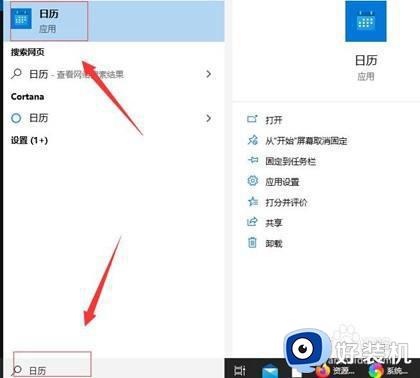
2、在打开的日历应用中,点击左下角的“齿轮”图标后,会在右侧弹出设置,我们点击“日历设置”;
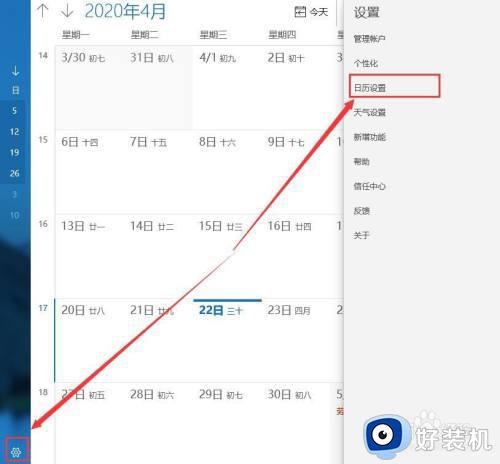
3、继续在打开的日历设置中,找到“周数”然后将周数选项调整到“一年中的第一天”即可;
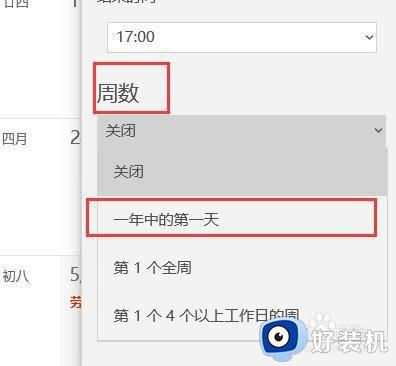
4、在完成以上设置后,点击“周”即可看到今年的周数统计了。
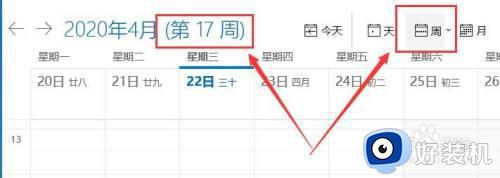
上述就是小编教大家的win10在日历中设置第几周设置方法了,有需要的用户就可以根据小编的步骤进行操作了,希望能够对大家有所帮助。
如何在win10里设置周日历 win10怎么在日历中设置第几周相关教程
- win10日历从周日开始显示如何设置 win10日历设置从周日开始显示的步骤
- 如何在win10的桌面添加日历显示第几周
- 桌面添加日历win10怎么设置 win10桌面添加日历工具设置方法
- win10日历怎么删除全部事件 win10如何删除日历所有事件
- win10日历如何显示农历 win10桌面日历如何显示农历
- w10怎样设置农历 w10的日历如何显示农历
- win10系统怎么设置显示阴历 win10显示阴历日期设置方法
- win10 在日历里显示天气和农历的步骤 win10日历磁贴如何显示天气和农历
- win10电脑桌面日历怎么设置显示 window10如何桌面显示日历
- win10 找不到日历应用怎么回事 win10日历应用不见了如何处理
- win10拼音打字没有预选框怎么办 win10微软拼音打字没有选字框修复方法
- win10你的电脑不能投影到其他屏幕怎么回事 win10电脑提示你的电脑不能投影到其他屏幕如何处理
- win10任务栏没反应怎么办 win10任务栏无响应如何修复
- win10频繁断网重启才能连上怎么回事?win10老是断网需重启如何解决
- win10批量卸载字体的步骤 win10如何批量卸载字体
- win10配置在哪里看 win10配置怎么看
热门推荐
win10教程推荐
- 1 win10亮度调节失效怎么办 win10亮度调节没有反应处理方法
- 2 win10屏幕分辨率被锁定了怎么解除 win10电脑屏幕分辨率被锁定解决方法
- 3 win10怎么看电脑配置和型号 电脑windows10在哪里看配置
- 4 win10内存16g可用8g怎么办 win10内存16g显示只有8g可用完美解决方法
- 5 win10的ipv4怎么设置地址 win10如何设置ipv4地址
- 6 苹果电脑双系统win10启动不了怎么办 苹果双系统进不去win10系统处理方法
- 7 win10更换系统盘如何设置 win10电脑怎么更换系统盘
- 8 win10输入法没了语言栏也消失了怎么回事 win10输入法语言栏不见了如何解决
- 9 win10资源管理器卡死无响应怎么办 win10资源管理器未响应死机处理方法
- 10 win10没有自带游戏怎么办 win10系统自带游戏隐藏了的解决办法
